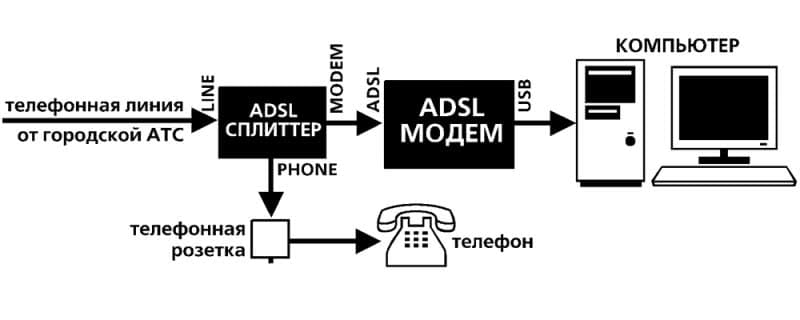Интернет – провайдер Ростелеком занимает одно из первых мест по количеству абонентов, пользующихся его услугами. Компания предоставляет – соединение интернет, телефонию и телевидение. При заключении договора на оказание услуг связи с Ростелеком, клиент может сразу приобрести соответствующее оборудование. А специалисты установят модем Ростелеком, и настроят его на стабильную работу. Стоимость модема составляет от 1890 рублей до 6200 рублей, в зависимости от марки и модели. За установку техники обычно дополнительную плату не берут. Но если у абонента не было возможности воспользоваться услугами специалистов, и он хочет самостоятельно подключить и настроить модем Ростелеком, ему поможет небольшая и вполне понятная инструкция, описанная ниже.
Что такое ADSL технология
Перед началом работы, необходимо разобраться, что представляет собой ADSL технология, и по какому принципу она работает.
Особенностью ADSL технологии интернета Ростелеком выступает установление связи по телефонным проводам. Что делает её доступной, даже для удалённых уголков страны. Подключить интернет от телефонного кабеля, гораздо проще, чем тянуть, например, оптоволокно. Система технологии заключается в асинхронной передаче данных. При этом скорость принимаемой информации, гораздо выше, чем передаваемой.
Важным пунктом при подключении интернета по технологии ADSL является приобретение и подсоединение на линию специального разветвителя. С помощью которого, сигнал на телефон не будет прерываться, при включенном интернете, и наоборот. Он представляет собой маленькую коробочку, в которую входят телефонные провода, и на выходе разветвляются на несколько возможных подключений.
Компания предоставляет 5 марок маршрутизаторов:
- ZTE.
- D-Link.
- Sagem F@st.
- QTECH.
- TP-LINK.
Принцип работы, и установка необходимых параметров для подключения, у них значительно не отличаются. Поэтому, чтобы понять, как настроить модем Ростелеком ADSL технологии, принцип работы будет рассмотрен на примере Маршрутизатора QTECH QDSL-1040WU.
Требования к компьютеру
Роутеры Ростелеком могут не работать на старых ПК. Чтобы соединение осуществлялось без сбоев, специалисты рекомендуют использовать компьютеры, отвечающие следующим требованиям:
- операционная система – VISTA, XP, Windows 7 и выше;
- включенная система автоматических обновлений;
- обновляемый браузер (Internet Explorer 7, Яндекс, Google Chrome);
- объём свободной оперативной памяти не менее 256 МБ для Windows XP, 1024 МБ для Vista и Виндовс 7;
- наличие сетевой платы.
Схема подключения
Перед началом изменения настроек, и подключения к глобальной сети, необходимо соединить модем для Ростелекома с компьютером и телефонной линией.
Схема подключения:
- Подключить модем Ростелеком с помощью провода через телефонный сплиттер.
- Соединить ПК с модем LAN-кабелем.
- Включить кабель питания устройства в розетку.
После проведения всех действий индикаторы маршрутизатора должны замигать красным или зелёным цветом. Какие лампочки горят на устройстве при правильном соединении модема Ростелеком можно уточнить на сайте производителя. Если лампы не горят, следует проверить всё оборудование на наличие повреждений, и, при необходимости, заменить неисправное.
Дальнейшие действия пользователя должны быть уже направлены на настройку оборудования Ростелеком по технологии ADSL.
Способы настройки
В настоящее время абонентам Ростелеком доступны два способа настройки ADSL модема:
- Автоматическая.
- Ручная.
Оба варианта не занимают много времени, и не требуют больших усилий. Главное следовать пунктам инструкции, и верно указывать важные параметры.
Но перед началом работы, пользователю необходимо проверить, установились ли драйвера устройства на компьютер в автоматическом режиме. Так как без них компьютер не сможет подключиться к модему. Посмотреть драйвера можно в «Диспетчере устройств». При отсутствии настроек название роутера будет помечено жёлтым восклицательным знаком.
Если драйвера не установились, их нужно загрузить самостоятельно. Делается это с помощью диска, который прилагается в комплекте с устройством. Если носителя нет, или он не исправен, потребуется скачать важные файлы с официального сайта производителя.
Автоматическая настройка
Настроить модем Ростелеком в автоматическом режиме достаточно просто. Для этого необходимо вставить диск, который шёл в комплекте с оборудованием, в дисковод компьютера. Запустить установленную на нем программу «Мастер настройки». И следовать подсказкам системы, всплывающим на экране ПК.
Если диск утерян, или неисправен скачать утилиту мастера можно из интернета. Программа предоставляется бесплатно.
После проведения всех этапов настройки, соединение к интернету будет автоматически настроено. Пользователю останется только открыть любой из установленных браузеров и проверить работоспособность.
Ручная настройка
Ручная настройка ADSL модема Ростелеком занимает немного больше времени. И требует от абонента внимательности при вводе данных.
Этапы изменения параметров модема Ростелеком (на примере QTECH QDSL-1040WU).
- Открыть установленный на ПК браузер для настройки модема Ростелеком.
- В строке для ввода адреса написать — 192.168.1.1.
- Нажать «Enter».
- В появившемся окне ввести логин и пароль абонента (они указаны на задней панели устройства). Для модема QTECH это – admin — в обоих случаях. Если стандартные данные не подходят, необходимо выполнить сброс настроек модема с помощью кнопки «reset, расположенной на корпусе устройства. Так как она немного утоплена внутрь, во избежание случайного нажатия, на помощь клиенту может прийти обычная канцелярская скрепка или стержень от шариковой ручки.
- Теперь нужно изменить настройки соединения. Для этого в левом боковом меню следует выбрать «Advanced Setup», и нажать «Add».
- Указать значение параметров VPI и VCI (они зависят от региона подключения).
- Подтвердить действия командой «Сохранить (Save)».
- Вернуться в раздел «Advanced Setup».
- Выбрать «WAN Service», и нажать «Add».
- Найти созданное подключение.
- Нажать «Далее (Next)».
- Из предложенных режимов подключения, выбрать необходимый.
- Сохранить изменения.
На этом настройка завершена. Если абонент желает изменить имя или пароль WI-FI – соединения, он может это сделать позднее в разделе «Wireless».
Так как для соединения с интернетом могут использоваться другие модели роутеров, перед началом настройки необходимо зайти на официальный сайт Ростелеком и ознакомиться с представленной там информацией по правилам подключения.
Возможные проблемы
Если после подключения модема Ростелеком к линии ADSL соединение устанавливается, но в последующем пропадает, причины могут быть в следующем:
Поломка оборудования – модема, сплиттера
Исправить проблему смогут только специалисты.
Обрыв телефонной линии
После звонка в службу поддержки, связь будет восстановлена.
Задолженность по оплате
За услуги ADSL связи предусмотрено ежемесячное внесение платежей по лицевому счёту абонента.
Ошибка в параметрах роутера
Проблема устраняется при помощи, описанной выше инструкции по изменению настроек.
Таким образом, чтобы самостоятельно настроить ADSL модем Ростелеком, абоненту не нужно обладать специальными техническими и знаниями, и умениями. Автоматическая настройка осуществляется за пару минут программой «Мастер настройки». А ручная требует лишь ввода типа подключения, и параметров VPI и VCI. Если в процессе настройки у пользователя появились какие-либо проблемы, он может обратиться за помощью по телефону 88001000800.
Несмотря на постепенно устаревание технологии, ADSL Ростелеком все еще пользуется спросом. Людей привлекает сравнительная дешевизна услуги и возможность ее совмещения с городским телефоном. Ниже рассмотрим, в чем особенности технологии, как она работает, в чем ее плюсы и минусы. Кратко поговорим о тарифах на АДСЛ в разных городах России.
Что такое ADSL
Для начала разберемся, чем особенна технология ADSL Ростелеком, что это такое. При полной расшифровке аббревиатура имеет следующий вид — «Asymmetric Digital Subscriber Line» или на русском языке — «Ассиметричная цифровая абонентская линия». Простыми словами, ADSL — технология, подразумевающая подключение абонента к Интернету с помощью телефонной линии (подключается к модему).
Максимальная скорость ADSL от Ростелеком — до 24 Мбит/с на прием и до 0,3 Мбит/с на отдачу. Такие параметры устраивают не всех абонентов, поэтому необходимо учесть эту особенность. Скачать нужный файл можно быстро, а вот его раздача другим пользователям проходит крайне медленно.
Какие тарифы есть у РТ для АДСЛ
Много вопросов касается тарифов Ростелеком ADSL в 2023году. Тарифные планы и стоимость услуг отличается в зависимости от региона. Наиболее распространены пакетные предложения. Действуют следующие тарифы:
- Твой надежный — 104 канала и Интернет до 10 Мбит/с.
- Тест-драйв Игровой — 104 канала и 15 Мбит/с.
- Технологии доступа — 104 канала и до 10 Мбит/с.
- Технология общения — 101 канал и до 10 Мбит/с.
- Облачный — 104 канала и до 10 Мбит/с.
- Игровой — 104 канала и до 15 Мбит/с.
Подробное описание тарифа для Интернета ADSL Ростелеком можно почитать на официальном сайте применительно для своего региона.
Как подключить и настроить ADSL роутер
Для подключения услуги Ростелеком используется беспроводной или проводной модем, который можно купить или взять аренду у провайдера. При этом технология подключения простая:
- провод телефонной линии заходит в квартиру и подключается к сплиттеру;
- со сплиттера выходит два провода: один подключается к телефону, а второй — модему.
После этого необходимо настроить компьютер и сам маршрутизатор. Перед настройкой необходимо изучить тарифы ADSL Интернета Ростелеком и определиться с типом подключения. Здесь возможно два варианта:
- Bridge. Это оптимальное решение для домашнего применения на одном компьютере. Преимущества — простота в настройке и диагностике.
- Router — вариант, который подходит при создании локальных сетей, когда требуется подключение от двух и более ПК.
Кроме того, в договоре указывается тип точки подключения. Здесь имеется два варианта — с помощью PPPoE или Static IP. В первом случае доступ осуществляется по логину и паролю, а во втором — по статическому IP.
Ниже рассмотрим, как подключиться по Bridge, чтобы получить максимальную скорость Интернета по ADSL Ростелеком.
Для PPPoE
Для PPPoE сделайте следующие шаги (пример на ZyXEL P-660):
- Настройке сетевую карту на ПК. Это необходимо, чтобы компьютер соединился с роутером ADSL Ростелеком. Назначьте сетевой картер IP-адрес 192.168.1.2 и маску подсети 255.255.255.0.
- Войдите в браузер и введите в строке ввода адреса 192.168.1.1
- Введите1234 и жмите Login.
- Смените пароль администратора (по желанию). Если не хотите его менять, жмите Ignore.
- Войдите в окно конфигурации и перейдите к Wizard Setup. Внесите следующие данные. Поле Mode — Bridge, Encapsulation — RFC 1483, Multiplex — LLC, VPI и VCI 0 и 35 соответственно.
- Жмите Next и сохраните изменения.
Теперь сделайте настройки в ПК:
- Войдите в Пуск и Панель управления.
- Зайдите в раздел Сеть и Интернет.
- Выберите пункт настройки нового подключения или сети.
- Жмите на Подключение к Интернету.
- Выберите PPPoE.
- Впишите логин и пароль.
Такая настройка подойдет для любого тарифного плана для Интернета ADSL Ростелеком, если подключение производится по РРРоЕ. Алгоритм действий для разных моделей роутер также будет похожим.
Для Static IP
Если услуга ADSL предоставляется для Static IP, сделайте следующие шаги:
- Подключите модем.
- Введите данные сетевой карты. Назначьте сетевой адрес, который выдан оператором, и маску подсети 255.255.255.0. Главный шлюз — первые три числа IP, а потом 1 в конце (остальные числа остаются). Предпочитаемый и альтернативный DNS — 212.94.96.114 и 212.94.96.124 соответственно.
- Войдите в веб-проводник и введите в строке ввода адреса 192.168.1.1
- Вбейте 1234 и жмите Login.
- Поменяйте пароль администратора (по желанию). В ином случае жмите Ignore.
- Войдите в окно конфигурации и перейдите к Wizard Setup. Внесите следующие данные. Поле Mode — Bridge, Encapsulation — RFC 1483, Multiplex — LLC, VPI и VCI 0 и 35 соответственно.
- Жмите Next и сохраните изменения.
Таких настроек достаточно, чтобы Интернет и телевидение Ростелеком ADSL нормально работали.
Плюсы и минусы технологии
В завершение рассмотрим положительные и отрицательные черты тарифа Ростелеком Домашний Интернет ADSL для физ лиц.
Плюсы:
- Большой охват территории. Телефон можно подвести туда, куда прокладывать оптику дорого и нецелесообразно.
- Получение вместе с Интернетом телефона и ТВ ADSL Ростелеком.
- Меньшая стоимость по сравнению с применением оптоволоконного кабеля.
- Простота монтажа и установки.
Недостатки:
- Низкая скорость.
- Необходимо внесения абонентской платы за телефон.
- При смене оператора может потребоваться новое оборудование.
- Прием данных происходит на приемлемой скорости, а отдача на низкой.
- Несовместимость с волоконно-оптическими линиями.
Перед подключением важно изучить параметры ADSL Ростелеком. Если на первом месте стоит скорость, и в регионе есть возможность подключения оптоволокна, лучше отдать ему предпочтение. Если же главная цель — сэкономить средства, можно выбрать ADSL.
ADSL (Asymmetric Digital Subscriber Line) — это технология доступа к интернету, которая использует обычный телефонный кабель для передачи данных. Линия ADSL позволяет передавать данные с большой скоростью и одновременно использовать интернет и телефонную связь.
Роутер Ростелеком — это устройство, которое обеспечивает подключение к интернету через линию ADSL. Он оснащен специальным модемом ADSL, который преобразует сигналы, передаваемые по телефонной линии, в сигналы данных, понятные компьютеру.
Для подключения к интернету через линию ADSL на роутере Ростелеком необходимо выполнить несколько простых шагов. Сначала нужно подключить телефонный кабель от розетки к порту DSL на задней панели роутера. Затем следует подключить компьютер или другое устройство к роутеру с помощью Ethernet-кабеля или Wi-Fi. После этого нужно ввести логин и пароль, предоставленные Ростелекомом, в специальное поле настроек роутера.
Важно отметить, что скорость интернета через линию ADSL может зависеть от таких факторов, как удаленность от центрального узла связи, качество линии и технические характеристики регионального оператора связи.
Основным преимуществом использования линии ADSL на роутере Ростелеком является высокая скорость передачи данных и возможность одновременного использования интернета и телефона. Кроме того, данная технология является стабильной и надежной, что позволяет без проблем смотреть видео, скачивать файлы и играть в онлайн-игры.
Таким образом, линия ADSL на роутере Ростелеком — это удобный и надежный способ получить доступ к высокоскоростному интернету и оставаться всегда на связи.
Содержание
- Основы ADSL технологии
- Общее представление о линии ADSL на роутере Ростелеком
- Принцип работы ADSL технологии на роутере Ростелеком
- Параметры и характеристики ADSL линии на роутере Ростелеком
- Скорость передачи данных на ADSL линии Ростелеком
- Возможности и ограничения ADSL линии Ростелеком
- Настройка и подключение ADSL линии на роутере Ростелеком
- Установка и настройка соединения на роутере Ростелеком
Основы ADSL технологии
ADSL работает на принципе асимметричной передачи данных, что означает, что скорость загрузки и скорость скачивания данных могут быть разными. Обычно скорость загрузки (от провайдера к пользователю) выше, чем скорость скачивания (от пользователя к провайдеру), что является оптимальным вариантом для большинства пользователей.
Для использования ADSL технологии необходимо иметь специальный модем, который обеспечивает соединение с провайдером через телефонный кабель. Роутер, в свою очередь, распределяет интернет-соединение между несколькими устройствами внутри домашней сети.
Основным преимуществом ADSL технологии является ее доступность и относительно низкая стоимость в сравнении с другими типами подключения, такими как оптоволоконный кабель или сеть 4G.
Однако ADSL имеет свои недостатки, такие как ограниченная скорость передачи данных и зависимость от качества и длины телефонной линии. Влияние на скорость соединения также могут оказывать расстояние до центрального узла провайдера и количество одновременно используемых пользователей на линии.
Общее представление о линии ADSL на роутере Ростелеком
ADSL-модем, установленный на роутере, обеспечивает высокую скорость передачи данных в сторону пользователя (скачивание), в то время как скорость передачи в сторону сети (отправка) остается низкой. Именно поэтому технология называется асимметричной.
Одной из главных особенностей линии ADSL на роутере Ростелеком является то, что она подключается непосредственно к линии телефонной связи в квартире или офисе пользователя. Таким образом, не требуется проведение дополнительных кабелей и использование других коммуникационных сетей.
Роутер Ростелеком, работающий на линии ADSL, позволяет пользователю воспользоваться всеми преимуществами высокоскоростного доступа в интернет. Он обеспечивает стабильное соединение, позволяет подключить несколько устройств и обеспечивает безопасность сети.
| Преимущества линии ADSL на роутере Ростелеком: |
|---|
| Высокая скорость передачи данных |
| Беспроводной доступ к интернету для нескольких устройств |
| Стабильное соединение с интернетом |
| Возможность создания безопасной домашней сети |
В целом, линия ADSL на роутере Ростелеком – это надежное и удобное решение для получения высокоскоростного доступа в интернет. Она позволяет с комфортом пользоваться онлайн-сервисами, стриминговым видео и скачивать большие файлы.
Принцип работы ADSL технологии на роутере Ростелеком
Роутер Ростелеком, подключенный через ADSL линию, использует специальное оборудование, называемое ADSL модем, для связи с центральным оборудованием интернет-провайдера.
Принцип работы ADSL технологии основан на использовании ассиметричного соединения, то есть различной скорости передачи данных внутрь (прием) и наружу (отправка). Обычно скорость передачи данных внутрь, то есть загрузка (download), значительно выше, чем скорость отправки данных наружу, то есть выгрузка (upload).
ADSL технология использует несколько частотных каналов для передачи данных. Цифровые данные разделяются на низкочастотные данные телефонии и высокочастотные данные интернета. При этом частоты низкочастотных данных и высокочастотных данных различаются, что позволяет одновременно использовать телефон и интернет.
При подключении к роутеру Ростелеком по ADSL линии, модем роутера устанавливает соединение с центральным оборудованием провайдера и получает доступ в интернет. Соединение может быть установлено посредством проводного подключения через Ethernet порт или беспроводное Wi-Fi подключение.
ADSL технология имеет свои особенности и ограничения, такие как ограниченная дальность передачи сигнала по телефонной линии и зависимость скорости интернета от расстояния до центрального оборудования провайдера. Однако, ADSL технология является широко распространенной и позволяет обеспечить высокоскоростной доступ в интернет для большого числа пользователей.
Параметры и характеристики ADSL линии на роутере Ростелеком
Параметры ADSL линии на роутере Ростелеком определяют качество и скорость интернета, доступного для подключения. В зависимости от типа используемой ADSL линии, могут быть различные характеристики и возможности.
Одним из основных параметров ADSL линии является скорость передачи данных. Обычно она измеряется в мегабитах в секунду (Мбит/с). Скорость ADSL зависит от ряда факторов, включая качество линии, удаленность от центрального узла доступа, а также технические возможности роутера Ростелеком.
Другим важным параметром является пропускная способность ADSL линии. Пропускная способность определяет, сколько данных может быть передано через линию за определенный промежуток времени. Чем выше пропускная способность, тем быстрее можно получить и отправить данные.
ADSL линия также имеет параметр нагрузки, который указывает, сколько абонентов могут одновременно использовать линию. Чем выше нагрузка, тем больше пользователей может одновременно подключаться к интернету через данную линию.
Качество ADSL линии на роутере Ростелеком также зависит от уровня шума и помех. Чем ниже уровень шума и помех, тем более стабильное подключение и лучшее качество связи можно ожидать.
Скорость передачи данных на ADSL линии Ростелеком
Скорость передачи данных на ADSL линии Ростелеком зависит от нескольких факторов:
- Тарифного плана: Ростелеком предлагает различные тарифы, которые определяют максимальную скорость загрузки и отдачи данных.
- Качества ADSL линии: скорость передачи данных также зависит от качества и стабильности самой ADSL линии, которую предоставляет Ростелеком.
- Расстояния до центрального узла: чем дальше находится пользователь от центрального узла, тем ниже может быть скорость передачи данных.
Прежде чем выбрать тарифный план и подключиться к ADSL линии Ростелеком, рекомендуется узнать у оператора о скоростных возможностях на вашем адресе и рекомендуемую тарифную опцию.
Важно отметить, что скорость передачи данных на ADSL линии является максимальной и может отличаться от реальной скорости, которую вы получите в своем домашнем компьютере. Различные факторы, такие как загруженность сети и качество оборудования, могут влиять на фактическую скорость передачи данных.
При подключении к ADSL линии Ростелеком, рекомендуется также установить специальные фильтры на телефонные аппараты, чтобы избежать влияния сигналов телефонной связи на качество интернет-подключения.
Возможности и ограничения ADSL линии Ростелеком
Возможности ADSL линии Ростелеком:
- Высокая скорость передачи данных: ADSL линия Ростелеком может достигать скоростей до 100 Мбит/с в направлении от провайдера к пользователю (поток данных вниз) и до 10 Мбит/с в направлении от пользователя к провайдеру (поток данных вверх). Это обеспечивает быструю загрузку веб-страниц, просмотр видео, скачивание файлов и другие операции в сети.
- Асимметричная передача данных: ADSL линия Ростелеком предоставляет большую пропускную способность для приема данных, чем для их передачи. Это полезно для большинства повседневных интернет-приложений, таких как просмотр видео или загрузка файлов.
- Стабильная работа: ADSL линия Ростелеком обеспечивает стабильное соединение с интернетом, что позволяет без перебоев пользоваться интернет-сервисами, включая онлайн-игры, видеозвонки и потоковое вещание.
- Возможность телефонного соединения: ADSL линия Ростелеком позволяет использовать телефонную связь одновременно с интернетом без влияния на скорость и стабильность соединения.
Ограничения ADSL линии Ростелеком:
- Зависимость от удаленности от центральной станции: Чем дальше находится пользователь от центральной станции, тем ниже будет скорость передачи данных по ADSL линии Ростелеком. В отдаленных районах могут быть заметные ограничения по скорости и качеству связи.
- Чувствительность к помехам: ADSL линия Ростелеком может быть подвержена помехам от других электронных устройств, таких как микроволновые печи, радиостанции и т. д. Это может привести к снижению скорости и качества сигнала.
- Ограничения по загрузке: Ростелеком может устанавливать ограничения по объему загрузки данных в месяц для пользователей ADSL линии. При превышении этого лимита скорость может быть снижена.
- Недоступность в некоторых районах: В некоторых отдаленных или малонаселенных районах Ростелеком может не предоставлять ADSL линию в связи с ограниченной инфраструктурой.
Ознакомившись с возможностями и ограничениями ADSL линии Ростелеком, пользователи могут осознанно выбирать эту технологию для организации своего интернет-подключения.
Настройка и подключение ADSL линии на роутере Ростелеком
Шаг 1: Подключение оборудования
Перед настройкой ADSL линии на роутере Ростелеком необходимо правильно подключить оборудование. Подключите адаптер питания к роутеру и подключите его к розетке. Затем подключите ADSL-кабель к порту ADSL на роутере и другой конец к телефонной розетке.
Шаг 2: Вход в настройки роутера
Для настройки ADSL линии на роутере Ростелеком необходимо войти в его настройки. Откройте веб-браузер и введите IP-адрес роутера в адресной строке. Обычно это 192.168.1.1 или 192.168.0.1. Нажмите Enter, чтобы перейти к странице входа.
Шаг 3: Ввод учетных данных
После успешного входа в настройки роутера, вам будет предложено ввести учетные данные для доступа к интернету. Укажите логин и пароль, предоставленные вам вашим интернет-провайдером (Ростелеком).
Шаг 4: Настройка ADSL
После ввода учетных данных, найдите раздел настроек ADSL. Обычно он называется «Найти Интернет» или «Настройка ADSL». В этом разделе вам потребуется указать тип подключения ADSL (PPPoE или PPPoA), а также ввести дополнительные параметры, такие как VPI (Virtual Path Identifier) и VCI (Virtual Channel Identifier). Эти параметры обычно предоставляются вашим интернет-провайдером (Ростелеком), поэтому уточните их у них.
Шаг 5: Сохранение и проверка настроек
После внесения всех необходимых настроек, сохраните изменения и перезагрузите роутер. После перезагрузки роутер должен успешно подключиться к интернету через ADSL линию. Чтобы проверить, работает ли подключение, откройте веб-браузер и попробуйте открыть любую веб-страницу.
Заключение
Настройка и подключение ADSL линии на роутере Ростелеком несложны, если следовать шагам выше. Если у вас возникают проблемы с настройкой, рекомендуется обратиться в службу поддержки вашего интернет-провайдера или проконсультироваться с опытными специалистами.
Установка и настройка соединения на роутере Ростелеком
Для установки и настройки соединения на роутере Ростелеком, следуйте простым шагам:
Шаг 1: Подключите ADSL-линию к соответствующему порту на задней панели роутера.
Шаг 2: Включите питание роутера и дождитесь его запуска.
Шаг 3: С помощью кабеля Ethernet подключите компьютер к одному из портов LAN на роутере.
Шаг 4: Откройте веб-браузер и введите IP-адрес роутера в адресную строку. Обычно это 192.168.1.1 или 192.168.0.1.
Шаг 5: Введите имя пользователя и пароль администратора, чтобы получить доступ к настройкам роутера. Обратитесь к инструкции к роутеру, чтобы узнать значения по умолчанию или измененные настройки, если таковые имеются.
Шаг 6: В меню настроек найдите раздел ADSL и выберите его. Вам может понадобиться указать тип соединения, имя пользователя, пароль и другие параметры, предоставленные вашим интернет-провайдером.
Шаг 7: После ввода всех необходимых настроек, сохраните изменения и перезагрузите роутер. Это позволит применить новые настройки и подключиться к интернету через ADSL-линию Ростелеком.
После завершения этих шагов, ваш роутер Ростелеком должен быть готов к использованию. Вы можете проверить соединение, открыв любой веб-сайт или запустив программу для проверки скорости интернета.
Интернет прочно вошел в нашу жизнь. А началось все именно с ADSL – асимметричной цифровой абонентской линии. Использование данной технологии востребовано до сих пор, ведь оптика и мобильная связь доступны не во всех уголках нашей страны.
Идея использовать медные телефонные провода для передачи данных появилась в 1989 году. В то время телефония запустила щупальца в крупные города и начала освоение сельской местности. Провайдер Ростелеком стал использовать сеть телефонных проводов для подключения интернета. Каждый владелец телефона получил возможность подключить и передачу данных, а позже – интерактивное телевидение. Медная пара соединила цифровое оборудование АТС (DSLAM) и ADSL модем абонента.
Принцип работы ADSL
[info-box type=”info”]Полоса частот сигнала, передаваемого по медной паре, разделяется на две части:[/info-box]
- разговорный канал с частотами 0,3–3,4 кГц;
- канал передачи данных с частотами от 26 кГц до 1,1 МГц.
[info-box type=”info”]Технология получила название «ассиметричной» за счет того, что канал передачи данных делится на исходящий и входящий поток неравномерно:[/info-box]
- 26–138 кГц отведены под исходящий поток;
- 138–1100 кГц – под нисходящий поток.
Такое неравенство объясняется тем, что спрос на получаемый трафик всегда больше. Благодаря разделительному фильтру частот (сплиттеру) разговорный канал не влияет на качество интернета, пользоваться услугами можно одновременно.
Со сплиттера разговорные частоты поступают на телефонный аппарат, а частоты выше 26 кГц – на ADSL устройство.
[info-box type=”info”]Преимущества широкополосной передачи данных:[/info-box]
- Разговаривать, смотреть ТВ и пользоваться интернетом можно одновременно.
- Услуги подаются абонентам по уже существующей телефонной линии. Метод не требует дополнительных затрат.
- Телефон работает при отключении электроэнергии.
[info-box type=”info”]Недостатки технологии:[/info-box]
- На протяженных линиях уровень сигнала снижается. Например: при длине 6 км затухание сигнала составит около 60 дБ, скорость передачи данных будет не выше 2 Мб/с.
- Услуга «интерактивное телевидение» предоставляется абонентам, которые живут не дальше 2 км от АТС. На расстоянии 3 км услуга работать не будет.
Качество сигнала зависит не только от удаленности абонента. Состояние магистрального и распределительного кабелей, наличия скруток на проводе абонента влияют на уровень сигнала. При неисправной линии до потребителя доходит слабый сигнал – интернет работает плохо.
[info-box type=”info”]Основные параметры качества сигнала:[/info-box]
- Соотношение сигнал/шум – не ниже 6 дБ.
- Затухание абонентской линии – не выше 40 дБ.
- Максимально возможная скорость – 25 Мбит/с.
При затухании выше 40 дБ возможны частые разрывы соединения. Изображение телевизионного сигнала будет квадратить. В этом случае необходимо сделать заявку на горячую линию Ростелеком. Специалист определит и устранит проблему, восстановит работу услуги. Протестировать скорость сигнала можно с помощью специальных сайтов, например speedtest.net.
Оборудование с гарантией от Ростелекома
Конечно, пользователь может приобрести модем в магазине, но если вы подключаетесь через провайдера Ростелеком, лучшим вариантом будет приобрести или взять в аренду модем у поставщика услуг. При проблемах с доступом в интернет мастер не только устранит повреждение на линии, но и заменит неисправное устройство.
Рассмотрим некоторые модели, которые предоставляет Ростелеком в пользование абонентам.
ADSL модем ZTE H108N
Модель известного бренда ZTE представляет собой качественный бюджетный роутер. Подходит для большинства крупных провайдеров, в том числе и Ростелеком. Пригодится для офисного и домашнего использования в качестве DSL модема и Wi-Fi маршрутизатора. Радиус действия Wi-Fi сети –100 м. Позволяет подключить до трех приставок WINK Ростелеком.
Восходящая скорость подключения до 1 Мбит/с, нисходящая – до 8 Мбит/с. Скорость беспроводного соединения – 54 Мбит/с.
[info-box type=”info”]В комплекте с модемом:[/info-box]
- сплиттер;
- кабель для включения ПК;
- адаптер питания;
- инструкция.
Подготовка к работе
Вход LINE сплиттера соединяем с телефонным кабелем пользователя. Выхода сплиттера: PHONE – с телефонным аппаратом, ADSL – с портом RJ-11 ZTE H108N. Подключаем адаптер питания и включаем устройство. Четыре порта LAN дают возможность подключить ПК и три ТВ приставки с помощью сетевого кабеля RJ-45.
[info-box type=”info”]Индикаторы показывают:[/info-box]
- Power –наличие питания.
- DSL –состояние линии DSL. Если индикатор мигает – необходимо проверить линию.
- Internet – состояние WAN соединения.
- LAN1, LAN2, LAN3, LAN4 – подключение ПК и ТВ приставок к портам.
- WLAN – соединение по беспроводной сети.
- WPS – активность режима WPS.
Кнопки WLAN и WPS расположены на боковой панели. На задней части расположена кнопка включения питания. Углубленная кнопочка Reset применяется для сброса в заводские настройки.
В адресную строку браузера вводим http://192.168.0.1. Попадаем в Web-интерфейс модема. Для удобства пользователей в ПО встроен «Мастер настроек». Для соединения с ТВ приставкой «Мастером» предлагается LAN-4, но при наличии нескольких приставок добавляем порты вручную.
Важно: для корректной работы необходимо правильно привязать LAN-1, LAN-2, LAN-3, LAN-4. Порты должны соответствовать подключаемым устройствам.
«Мастер» запросит новый пароль доступа в Web-интерфейс, регион, логин и пароль пользователя (последние предоставляет провайдер). Наличие «Мастера» позволяет подготовить устройство к работе за 5 минут. Ключ доступа к Wi-Fi сети обозначен на оборотной стороне. Поменять ключ доступа возможно.
[info-box type=”fact”]
Полная стоимость ZTE H108N – 1990 руб. Можно взять в аренду за 75 руб/мес.
Для увеличения срока обслуживания и расширения гарантийных случаев оформляется «Гарантия плюс» стоимостью 30 руб/мес.
[/info-box]
ADSL модем Upvel UR-344
UPVEL является относительно молодой компанией, основанной в 2010 году. Производит сетевое оборудование не только для домашнего пользования, но и корпоративных клиентов. Выпускаемые устройства максимально упрощены технически, а для пользователей – понятны и удобны в использовании.
[info-box type=”info”]Upvel UR-344 представляет собой универсальный роутер. Его можно использовать:[/info-box]
- как ADSL модем для подключения ПК и телевизионных приставок WINK Ростелеком;
- как точка доступа Wi-Fi.
Скорость передачи по Wi-Fi соединению – до 150 Мбит/с.
Upvel использует динамический и статический IP, PPTP, L2TP и PPPoE. Имеет встроенную антенну, поддержку IPTV телевидения и WPS технологии. Нисходящий DSL поток – 24 Мбит/с, восходящий – 3,5 Мбит/с.
[info-box type=”info”]В комплекте с модемом:[/info-box]
- сплиттер;
- кабель для включения ПК;
- адаптер питания;
- инструкция.
- гарантия – 2 года.
Часто пользователи берут модем у провайдера в аренду за 75 руб/мес. В этом случае гарантия действует бессрочно.
Световые индикаторы Upvel UR-344 соответствуют индикаторам ZTE H108N. Подключается и настраивается также:
- в строку браузера вбиваем 192.168.0.1;
- вводим логин и пароль (при первичном входе логин соответствует паролю – admin);
- при входе «Мастер настроек» просит сменить пароль для безопасности;
- для быстрой подготовки к работе в комплект вложен диск.
Ручная настройка
[info-box type=”info”]Сконфигурировать оборудование можно и вручную. Указанный алгоритм подойдет для большинства современных модемов, т.к. интерфейсы у них похожи:[/info-box]
- В «Настройке интерфейсов» выбирается тип подключения PPPoE.
- Вводим логин и пароль для входа в интернет (данные выдает провайдер).
- Тип подключения – «постоянный».
- Маршрут по умолчанию – «да».
- Тип IP-адреса – «динамический».
- «NAT» – в положение «Включить».
- Сохраняем.
[info-box type=”info”]Для установки Wi-Fi соединения войдите в «Настройку интерфейсов Wi-Fi»:[/info-box]
- «Точка доступа» – «Включить».
- «Канал» – «Russia Авто».
- В поле «SSID» указываем любое название сети.
- «Использование WPS» – «да/нет».
- В «Шифровании» рекомендуется выбрать «AES» или «TKIP+AES».
- «Режим WDS» и «Фильтрацию по MAC-адресам» отключаем.
[info-box type=”info”]Для конфигурации IPTV:[/info-box]
- Из «Настройки интерфейсов» необходимо зайти во вкладку «Интернет».
- Ставим виртуальный канал «PVC1»; значения «VPI» и «VCI» выдает провайдер.
- В «ATM QoS» – «UBR».
- «Тип подключения» – в «Режиме моста».
- Переходим в «Локальную сеть».
- В поле «DHCP» проставляем галочки там, где планируем подключать компьютер, порт для IPTV не отмечаем.
- «Сохранить».
- В «Дополнительных настройках» правильно привязываем порты. Например: порт LAN4 выделяем под IPTV, а LAN1 – для соединения с компьютером.
- Нажимаем “Сохранить”.
Обновляем прошивку (при необходимости) на сайте Upvel.ru. Скачиваем файл tclinux.bin. При обновлении прошивки выбираем данный файл на ПК, нажимаем «Обновить». Перезагружаем, входим в интерфейс с помощью логина/пароля.
Дополнительная гарантия. Замена оборудования
Не работает интернет или WINK Ростелеком – вызывайте специалиста на дом. Мастер настроит модем, обновит прошивку, при неисправности – заменит неисправное оборудование.
Для расширения гарантийных случаев абонент может подключить дополнительную услугу:
«Гарантия плюс» за 30 руб/мес.
[info-box type=”info”]Услуга позволяет произвести замену модема, IPTV приставки и другого гарантийного оборудования в следующих случаях:[/info-box]
- скачках напряжения;
- краже имущества;
- ударе молнии;
- бытовых и механических повреждениях;
- протечке систем водоснабжения;
- пожаре.
При краже имущества, пожаре и протечке водоснабжения понадобятся документы: акт о пожаре; акт о протечке коммуникаций по вине соседей или коммунальных служб; справка из полиции с подтверждением кражи. При скачках напряжения или ударах молнии дополнительные документы не требуются.
Услуга «Гарантия плюс» оформляется на роутер, телевизионную приставку, видеокамеру. Оборудование должно быть новым (приобретено не более 24 месяцев назад).
Подключить услугу можно в офисе продаж провайдера Ростелеком или по номеру горячей линии 8-800-1000-800. Действует услуга однократно и оформляется на каждую единицу оборудования в отдельности. Не распространяется на устройства со следами самостоятельного ремонта или приобретенные в собственность более 24 месяцев назад.
Услуга «Гарантия плюс» защитит пользователя от дополнительных затрат на покупку нового оборудования. Специалисты технической поддержки заменят неисправный модем в кратчайшие сроки.
Что это такое
xDSL — технология, позволяющая пользоваться интернетом с помощью телефонной линии. Она повышает ее пропускную способность с помощью специального оборудования. Однако это решение не может похвастаться высокой скоростью, как в случае с более современными вариантами. Максимальная скорость составляет 10-15 Мбит в секунду.
ПАО «Ростелеком» активно предоставляет тарифы с xDSL (а именно разветвление ADSL) в частном секторе, где не проведено оптоволокно. Для этого должен быть подключен домашний телефон от Ростелекома. Саму услугу использовать необязательно, все дело в оборудовании и сети.
Настройка ADSL-модема в режиме ROUTER
РРР-клиент настраивается на самом модеме через веб-интерфейс.
1. Подключите модем к сплиттеру и компьютеру как показано на схеме (см. выше). До сплиттера на линии не должно быть параллельных подключений каких-либо устройств. 2. Перед началом работы с модемом настоятельно рекомендуется ознакомиться с руководством пользователя, прилагаемым к вашему модему. Для USB-модема установите драйвер (управляющую программу, входящую в комплект поставки модема на CD-ROM диске) в соответствии с рекомендациями производителя ADSL модема . Создайте новое или измените существующее сетевое соединение (Выполните следующие шаги для настройки компьютера под управлением Windows ХР). В меню Пуск выберите пункт Настройка (Settings) и затем Сетевые подключения . В окне Сетевые подключения щелкните правой кнопкой мыши на «Подключение по локальной сети», затем выберите Свойства. На вкладке «Общие» этого меню, выделите пункт Протокол Интернета (TCP/IP) Нажмите на кнопку Свойства. Установите параметры в окне Протокол Интернета (TCP/IP): IP-адрес: 192.168.1.2 (для D-Link 192.168.0.2) Маска подсети: 255.255.255.0 Основной шлюз: 192.168.1.1 (для D-Link 192.168.0.1) Адрес первичного DNS-сервера: 192.168.1.1 (для D-Link 192.168.0.1) Адрес вторичного DNS-сервера: 8.8.8.8
3. Для конфигурации модема запустите обозреватель Интернет-страниц (Internet Explorer, Google Chrome, Opera, Firefox, Safari)
Наберите в адресной строке https://192.168.1.1 (для D-Link https://192.168.0.1) Для доступа к конфигурации модема введите логин и пароль на доступ к интерфейсу настройки модема — обычно это admin / admin, Admin / Admin или admin / 1234. После этого вы попадете в web-интерфейс модема. При конфигурации модема установите следующие параметры. DSL protocol — PPPoE (RFC2516) DSL modulation — Automatic Network Protocol — PPP over Ethernet LLCSNAP (RFC2516) Peak Cell Rate — Use Line Rate Service category — UBR without PCR Encapsulation Type — LLC/SNAP VPI — VCI — 33 User name (login) — Имя предоставленный оператором при заключении договора Password — Пароль предоставленный оператором при заключении договора Cохраните конфигурацию настроек модема — Save settings.
Подключение к компьютеру и телефонной линии
Рассмотрим настройку далее на примере модели ASUS DSL-N14U. Начнём с физического подключения к линии провайдера:
-
Берём сплиттер из комплекта (либо купленный отдельно). Подключаем телефонный кабель из подъезда к разъёму LINE.
- Кабель от телефона вставляем в PHONE, а затем соединяем ADSL-модем с гнездом MODEM на сплиттере с помощью сетевого кабеля из комплекта.
-
Ещё одним кабелем связываем ПК и ADSL-модем через сетевой порт (на модеме порт LAN, на компьютере похожее гнездо сетевой карты). Можно просто зайти в «Вай-Фай» модема, но лучше настраивать через кабель.
- Подключаем зарядку к модему. Включаем её и ждём, когда система прогрузится.
Настройка DSL
Для DSL-сервиса необходим DSL-модем (известный как DSL-приемопередатчик) для подключения к телефонной линии или разъему. Затем DSL-модем подключается к компьютеру. В конце телефонной линии телефонная линия подключается к цифровому мультиплексору доступа к абонентской линии (DSLAM). DSLAM — это в основном сетевое устройство, которое подключает несколько линий DSL к высокоскоростному интернет-магистрали.
DSL-модем, DSLAM и компьютер должны быть синхронизированы друг с другом, чтобы служба DSL работала должным образом. Процесс синхронизации выглядит следующим образом:
- Когда модем DSL включен, он проходит самотестирование.
- Затем DSL-модем проверяет свое соединение с компьютером через порт Ethernet или USB.
- Затем DSL-модем пытается синхронизировать с DSLAM.
Процесс синхронизации обычно длится несколько секунд. В модемах DSL есть индикатор, обозначенный как DSL или LINK. Если процесс синхронизации будет успешным, зеленый индикатор останется включенным.
Как функционирует технология
В середине 1990-х годов семейство xDSL пополнилось ADSL, которая получила развитие только благодаря продвижению сетей Интернета.
Что такое АДСЛ интернет — это модемное подсоединение к онлайн-сети через телефонную линию. По медным парам телефонных проводов разделяется пропускная способность асимметрической цифровой линии от провайдера к пользователю. Скорость передачи данных от поставщика выше, чем в обратном направлении.
Говоря об ADSL соединении, подразумевается, что это линия, для которой не требуется прокладывать специальные кабели, а используются уже существующие, при этом не занимающие телефон. Использование ассиметричной цифровой абонентской линии позволяет обеспечивать высокоскоростное соединение.
Если нет возможности подключиться через кабельное соединение Ethernet, можно использовать ADSL-линию. На сегодня — это простой и дешевый способ подключения с максимальной входящей скоростью до 8 Мбит/с, а исходящей до 1 Мбит/с.
Обратите внимание! Преимущества ADSL — высокая скорость передачи данных, стабильность соединения, относительно невысокая цена на оборудование и на услуги поставщика. К недостаткам такого вида подключения относится низкое качество ADSL провода, что значительно снижает скорость передачи данных. Говоря о ADSL-модеме, можно сказать, что это устройство, которое предназначено для преобразования входящего сигнала из аналогового в цифровой и наоборот по телефонной линии
Он создает соединение и следит за его устойчивостью
Говоря о ADSL-модеме, можно сказать, что это устройство, которое предназначено для преобразования входящего сигнала из аналогового в цифровой и наоборот по телефонной линии. Он создает соединение и следит за его устойчивостью.
Технологии xDSL и чем различаются модемы xDSL
Методика связывает несколько линий под общим названием xDSL. В отличие от более раннего использования телефонной линии, этот метод не требует ручной настройки при установке.
- ADSL— несимметричная цифровая абонентская линия, скорость передачи данных достигает 8 Мбит/с на прием и до 1 Мбит/с для отправки данных от абонента;
- HDSL — высокоскоростная цифровая абонентская линия, где скорость передачи составляет до 2-х Мбит/с по двум направлениям;
- VDSL— сверхскоростная цифровая абонентская линия, в которой достигается самая высокая скорость в 52 Мбит/с.
Технологии различны между собой: по расстоянию и скорости передачи сигнала, а также по разнице передачи входящего и исходящего трафиков.
DSL-модем это устройство, которое принимает от компьютера информацию в электронно-вычислительной форме, преобразовывая её в аналоговую форму. Они различаются по целому ряду характеристик. Главным отличием при выборе и настройке модема являются его способ подключения к компьютеру и тип подключения. Необходимое устройство подбирается для тех условий, в которых оно будет работать.
Модем АДСЛ с сетевым концентратором используется для соединения с интернетом, он распределяет линию соединения на несколько компьютеров через сетевой кабель.
Мodem с интегрированной точкой доступа соединяет с интернетом несколько мобильных устройств через беспроводную связь.
Подключение
Прежде чем настроить aDSL роутер давайте правильно его подключим. Посмотрим на порты сзади. Для начала давайте включим его в электросеть с помощью блока питания. Вход для питания находится справа.
Теперь подключим телефонный «аДСЛ» кабель от провайдера к левому порту маршрутизатора. Нажмите на кнопку включения. Далее нам нужно подключиться к модему. Подключиться можно любым способом: по кабелю или по Wi-Fi. Я буду использовать подключение по кабелю и подключусь к 1 порту.
Если у вас ноутбук, телефон или планшет, то вы можете подключиться по вай-фай. Стандартное имя сети и пароль находится на этикетке под корпусом. Если пароль не подходит – то приступите к сбросу до заводских настроек.
Как функционирует технология
В середине 1990-х годов семейство xDSL пополнилось ADSL, которая получила развитие только благодаря продвижению сетей Интернета.
Что такое АДСЛ интернет — это модемное подсоединение к онлайн-сети через телефонную линию. По медным парам телефонных проводов разделяется пропускная способность асимметрической цифровой линии от провайдера к пользователю. Скорость передачи данных от поставщика выше, чем в обратном направлении.
Говоря об ADSL соединении, подразумевается, что это линия, для которой не требуется прокладывать специальные кабели, а используются уже существующие, при этом не занимающие телефон. Использование ассиметричной цифровой абонентской линии позволяет обеспечивать высокоскоростное соединение.
Если нет возможности подключиться через кабельное соединение Ethernet, можно использовать ADSL-линию. На сегодня — это простой и дешевый способ подключения с максимальной входящей скоростью до 8 Мбит/с, а исходящей до 1 Мбит/с.
Обратите внимание! Преимущества ADSL — высокая скорость передачи данных, стабильность соединения, относительно невысокая цена на оборудование и на услуги поставщика. К недостаткам такого вида подключения относится низкое качество ADSL провода, что значительно снижает скорость передачи данных. Говоря о ADSL-модеме, можно сказать, что это устройство, которое предназначено для преобразования входящего сигнала из аналогового в цифровой и наоборот по телефонной линии
Он создает соединение и следит за его устойчивостью
Говоря о ADSL-модеме, можно сказать, что это устройство, которое предназначено для преобразования входящего сигнала из аналогового в цифровой и наоборот по телефонной линии. Он создает соединение и следит за его устойчивостью.
Сравнение с модемами голосового диапазона
Модем DSL модулирует высокочастотные тона для передачи в мультиплексор доступа к цифровой абонентской линии (DSLAM), принимает и демодулирует их из DSLAM. Он служит в основном той же цели, что и который был основой в конце 20-го века, но отличается от него во многих отношениях.
- Модемы DSL передают данные со скоростью, по крайней мере, в 10–20 раз превышающей скорость модема голосового диапазона.
- DSL не мешает обычным телефонным звонкам по телефонной линии и не требует набора телефонного номера для установления соединения, он всегда включен. Модем голосового диапазона набирает телефонный номер для установления соединения, и пока он подключен, телефонная линия не может использоваться для обычных телефонных услуг.
- Маршрутизаторы DSL, наиболее распространенная форма модема DSL, являются внешними по отношению к компьютеру и подключены к порту Ethernet компьютера или его USB- порту, тогда как модемы голосового диапазона обычно являются внутренними устройствами, установленными в самом компьютере в слот интерфейса PCI на задней панели. . Внутренние модемы DSL редки, но доступны.
- Microsoft Windows и другие операционные системы рассматривают модемы голосового диапазона как часть аппаратного обеспечения компьютера, и аналогично другим частям аппаратного обеспечения компьютера, таким как мышь или жесткий диск , настраиваются через панель управления Windows . Напротив, маршрутизаторы DSL рассматриваются как отдельные узлы в LAN ( локальной сети ). Модемы DSL редко требуют ручной настройки или внимания, но когда это необходимо, к ним можно получить доступ с помощью интернет-браузера . Маршрутизаторы обычно имеют веб-страницу , доступ к которой осуществляется путем ввода IP-адреса, указанного в руководстве к маршрутизатору, в адресную строку браузера, с помощью которой можно вносить различные технические изменения, такие как изменение пароля беспроводной сети и настройка брандмауэра маршрутизатора .
- Для внешних модемов DSL, подключенных через USB , Microsoft Windows и другие операционные системы обычно распознают их как контроллер сетевого интерфейса .
- Для внутренних модемов DSL Microsoft Windows и другие операционные системы предоставляют интерфейсы, аналогичные тем, которые предусмотрены для модемов голосового диапазона. Это основано на предположении, что в будущем, по мере увеличения скорости ЦП, внутренние модемы DSL могут стать более распространенными.
- Модемы DSL используют частоты от 25 кГц до более 1 МГц (см. « Асимметричная цифровая абонентская линия» ), чтобы не мешать голосовой службе, которая в основном составляет 0–4 кГц. Модемы голосового диапазона используют тот же частотный спектр, что и обычные телефоны, и будут мешать работе голосовой службы — обычно невозможно позвонить по линии, которая используется модемом голосового диапазона. Поскольку одна телефонная линия обычно передает DSL и голос, фильтры DSL используются для разделения этих двух целей.
- Модемы DSL различаются по скорости передачи данных от сотен килобит в секунду до многих мегабит, в то время как модемы голосового диапазона являются модемами номинально Кбит / с и фактически ограничены примерно 50 кбит / с.
- Модемы DSL обмениваются данными только с DSLAM, к которому они подключены, который, в свою очередь, подключает их к Интернету, в то время как большинство модемов голосового диапазона могут звонить напрямую в любую точку мира.
- Модемы DSL предназначены для определенных протоколов и иногда не могут работать на другой линии даже той же компании, в то время как большинство модемов голосового диапазона используют международные стандарты и могут «отступить», чтобы найти стандарт, который будет работать.
Большинство из этих различий мало интересуют потребителей, за исключением большей скорости DSL и возможности использовать телефон, даже когда компьютер находится в сети.
Начало настройки
Включите модем в электрическую розетку. Если ранее данный ADSL модем уже был в использовании, необходимо выполнить сброс настроек. Для этого при помощи тонкого предмета (к примеру, стержня или зубочистки) зажмите кнопку Reset и удерживайте в течение 30-40 секунд, пока не погаснут все индикаторы.
Убедитесь, что телефонный кабель подключен к разъему LINE или ADSL. Если на модеме горит, не мигая, индикатор ADSL, то синхронизация с линией установлена успешно. Помимо телефонного, потребуется дополнительный Ethernet-кабель, при помощи которого модем соединяется с компьютером через LAN-разъем.
Необходимо созвониться со специалистом технической поддержки интернет-провайдера и уточнить, какие именно настройки должны быть прописаны — нужно ли указывать конкретные данные в свойствах подключения по локальной сети и каковы логин, пароль и значения VPI/VCI для установления подключения. Без этих данных настройку выполнить не получится.
Обновление прошивки роутера DSL
Обновить маршрутизатор 2500U, то есть, версию его ПО, требуется при накоплении многочисленных проблем. Перед началом прошивки DSL нужно внимательно изучить наклейки на корпусе изделия, определить версию его аппаратной части (H/W) или тип ревизии. А также версию программного обеспечения (S/W) на момент выпуска. Версия S/W или тип линии бывают: annex a, annex b. А ревизия — A, C, D.
На сайте www.dlink.ru необходимо скачать из папки Firmware последний по времени файл с расширением bin, сохранить его на компьютере.
На главной странице интерфейса перейти во вкладку «Система». В ней выбрать пункт «Обновление ПО», на новой странице нажать кнопку «Обзор». После нахождения скачанного файла щелкнуть на кнопку «Обновить» для установки нового ПО роутера 2500U. По окончании процесса обновления компьютер автоматически перезагрузится и вернется к заводским настройкам. Предстоит повторно проводить настройку роутера DSL по технологии, изложенной выше.
Принципы работы ADSL
Под аббревиатурой DSL (Digital Subscriber Line). принято понимать специальную цифровую линию. DSL применяется для обмена и передачи данных между несколькими компьютерами. Чтобы объединять компьютерные устройства в локальную сеть, используют специальные устройства. Технология была разработана в конце восьмидесятых годов.
Вскоре она получила название xDSL, объединив сразу несколько технологий:
- ADSL. Это несимметричная цифровая линия абонента. Скоростной показатель передачи информации составляет 8 Мбит/сек на прием и 1 Мбит/с для отправки.
- HDSL. Скоростной показатель сразу в двух направлениях 2 Мбит/сек.
- VDSL. Сверхскоростная линия. Технология позволяет пользоваться интернетом на самой высокой скорости, которая достигает отметки 52 Мбит/сек.
Среди пользователей популярность получила несимметричная цифровая линия ADSL. Она предполагает использование одной телефонной линии, с помощью которой можно совершать звонки по телефону и выходить в интернет.
Tenda D152
Простенький модем с двумя коммутационными портами и возможностью беспроводной передачи данных (до 150 Mbit).
- Для повышения качества проводного соединения используется технология ADSL 2+;
- Обновление программного обеспечения производится «на лету» через специальный протокол TR069;
- Чтобы никто посторонний не смог приобщиться к использованию «Вашего» интернета, можно установить пароль, который будет зашифрован технологиями WPA / WPA2;
- Качественная защита от разряда молнии (до 6 киловольт);
- Настройка производится в простом интерфейсе. Всего три шага, и можно приступить к эксплуатации.
Подключение роутера к модему ADSL
Вы можете использовать модем как связующее звено между интернет-соединением и роутером. Тогда «раздавать» Wi-Fi-сигнал будет другое устройство. Для этого надо, чтобы всё оборудование находилось в одной сети. Такой тип соединения называется «Режим моста» («Bridge»). Это удобно, если у вас дома несколько компьютеров. Ведь маршрутизатор, выданный провайдером, может не поддерживать беспроводное соединение.
Вот как подключить ADSL-модем к Wi-Fi-роутеру:
- Вначале настройте устройство DSL отдельно. Чтобы через него можно было выходить в сеть.
- Вставьте в его LAN-разъём Ethernet-кабель.
- Сбросьте параметры маршрутизатора, с которого хотите раздавать интернет. Даже если он новый и ранее не использовался.
- Второй конец провода Ethernet подсоедините к Wi-Fi-роутеру к слоту WAN. Порт может называться «Internet». На корпусе он всегда выделен цветом.
Подключение роутера к модему
- Подключите его к компьютеру.
- Зайдите в веб-интерфейс.
- Откройте раздел «WAN».
- В списке «Тип подключения» выберите «Динамический IP».
- Поставьте опцию «PPPoE». Укажите логин и пароль.
- Сохраните изменения и перезапустите устройство.
Сеть должна заработать. Если этого не произошло, значит, у неё специфические параметры, которые надо узнавать у оператора.
Разновидности
- Модем с USB-интерфейсом. Самый недорогой вариант. Устройство отличается компактными габаритами и простотой настройки. Достаточно подключить его к питанию, вставить кабель, установить нужные драйвера на ПК. Но есть один нюанс: не все компьютеры способны распознавать такие модемы.
- С Ethernet-портом. Пользуются большим спросом, благодаря своей универсальности и невысокой стоимости.
- Роутеры с Wifi. Позволяют не только пользоваться беспроводным доступом к интернету, но и создавать небольшую сеть. Хорошее решение для офиса.
На данный момент лучшим ADSL модемом считается тот, который имеет несколько портов для подключения двух и более компьютеров; оснащен модулем беспроводной связи (передатчик + антенна). Такой вариант позволит «бороздить» сеть сразу нескольким пользователям на ноутбуках, смартфонах или планшетах. Очень удобно для дома.
Что необходимо для подключения
ADSL-интернет, что это такое и что необходимо для подключения к сети? Для доступа в Интернет и объединения компьютеров в локальную сеть используются специальные DSL-модемы и специальное оборудование:
- компьютер;
- модем;
- сплиттер и микрофильтры;
- кабель для подсоединения к телефонной сети.
При применении DSL-технологии необходимо специальное дополнительное оборудование: микрофильтры, сплиттер. Оснащение зависит от типа телефонной линии. Если необходимо разделить телефонную линию и модем, то устанавливается сплиттер. Когда такая необходимость отсутствует, применяется микрофильтр.
Чтобы интернет работал стабильно и быстро, устанавливают сплиттер — специальный разветвитель, который позволяет одновременно пользоваться интернетом и домашним телефоном. Он имеет один вход и два выхода. Во вход подключается телефонная линия, в выходы телефон и кабель, идущий на модем.
Обратите внимание! Модем — устройство по внешнему виду похоже на обычный роутер, но для соединения с интернетом используется разъем, как для бытового телефона.
Чтобы подключить к телефонной линии не один, а несколько ПК, выбирают такие модемы, которые объединяют в себе ещё и функции роутера с поддержкой беспроводной сети WiFi. Наиболее простым и доступным методом является подключение modem-adsl с USB портом.
Сброс настроек
Если ваш ADSL-модем ранее использовался, лучше сбросить его параметры к заводским. Также это будет полезно, если вы не помните пароль от web-интерфейса. У разных операторов разные способы подключение. При смене провайдера (например, вы пользовались «Домолинк», но переехали в новую квартиру, которая находится в зоне покрытия «Ростелеком»), легче настроить устройство с нуля, чем менять отдельные опции.
Чтобы вернуть параметры по умолчанию:
- Надо подключить ADSL-модем к электрической сети.
- Найдите на его корпусе кнопку или отверстие с надписью «Reset».
- Если это кнопка, зажмите её секунд на 30. Лампочки на устройстве при этом могут мигать.
- Если это дырка, вставьте туда стержень или скрепку. Также удерживайте несколько секунд.
- Если ни один способ не сработал, зажмите кнопку Включения/Выключения и дождитесь, пока замигают индикаторы.
После бэкапа устройство перезагрузится. Сбросить параметры можно и через веб-интерфейс. Как в него зайти, описано в одной из следующих глав.
Подключение к компьютеру
Перед тем как настроить ADSL-модем, его надо подключить к сети и компьютеру. Для этого вам дополнительно понадобятся:
- Сплиттер. Разделитель частот. Представляет собой маленькую коробочку с тремя портами. интернет и телефония «находятся» в одном проводе. Но у них разные частоты. Сплиттер исключает их влияние друг на друга.
- Кабель Ethernet. Нужен для присоединения ПК к устройству ADSL. Можно использовать и Wi-Fi, если вы знаете пароль. Если вы подключаете модем по USB, нужен USB-провод.
Кабель Ethernet
Телефонный кабель с двумя коннекторами. Для соединения роутера и сплиттера.
Многие операторы предоставляют одновременно услуги интернет, телефонии и телевидения (в том числе и Ростелеком). Так все коммуникации будут работать на одном проводе. Хотя есть и другие типы подключений. Сейчас очень популярны кабели из оптического волокна — у них высокая пропускная способность, или витая пара различных категорий. У них отличаются размеры и коннекторы. Поэтому они не подходят для ADSL.
Настройка модема начинается с присоединения его к компьютеру и сети.
- Возьмите сплиттер.
- В слот под названием «Line» вставьте основной телефонный кабель, который подключен к провайдеру (Ростелеком, Домолинк, МТС и так далее).
- Порт «Phone» (или «Tel») предназначен для телефонного аппарата (если он у вас есть). Можно использовать розетки, чтобы подключить несколько устройств.
- В гнездо «Modem» вставьте телефонный провод, который проведите к модему. Для интернет-кабеля предназначен разъём «ADSL». Слоты там разных размеров — не перепутаете.
- Сам роутер присоедините к ПК любым удобным для вас способом. Для работы по Wi-Fi найдите на компьютере нужную беспроводную сеть и введите пароль (должен быть указан на корпусе модема или в инструкции). Чтобы подключиться при помощи Ethernet-кабеля, вставьте один его конец в слот «LAN», а другой присоедините к порту сетевой карты. Или используйте провод USB.
- Проверьте, зажглись ли на роутере соответствующие индикаторы. Лампочка «Internet» не должна гореть, пока вы не установите связь.
Схема подключения
Сброс настроек роутера 2500U на заводские
В модеме DSL предусмотрен аппаратный и программный сбросы. Для аппаратного возвращения настроек роутера 2500U к заводским значениям предусмотрена утопленная в узкое гнездо кнопка Reset. Ее тонким стержнем надо нажать и удерживать в течение 10-15 секунд. После этого нужно в течение минуты ждать остановки мигания. Заводские значения будут восстановлены.
Для программного сброса в 2500U требуется после входа на страницу администрирования нажать на вкладку «Настроить вручную». На новой странице навести курсор на надпись «Система» в верхнем правом углу, нажать его и выбрать «Заводские настройки». Кликнув по пункту, запустить процесс восстановления исходных значений с последующей автоматической перезагрузкой DSL-роутера.
В чём разница между роутером с VDSL-модемом и роутером с ADSL‑модемом?
VDSL — это улучшенный ADSL
Есть много разных типов технологии DSL (HDSL, SDSL, ADSL и VDSL), которые вместе именуются семейством технологий xDSL.
Главное отличие между этими технологиями заключается в скорости и дальности передачи сигнала, а также в симметричности либо асимметричности. Если коротко, VDSL (англ. Very high-speed Digital Subscriber Line — сверхвысокоскоростная цифровая абонентская линия) это ускоренная версия ADSL (англ. Asymmetric Digital Subscriber Line — асимметричная цифровая абонентская линия).
Скорость: ADSL vs. VDSL
Скорость передачи обратно пропорциональна расстоянию передачи: чем выше скорость, тем меньше расстояние. В семействе протоколов xDSL у VDSL самая высокая скорость передачи.
В таблице ниже сравниваются скоростные характеристики ADSL и VDSL:
| Версия | Название стандарта | Входящая скорость | Исходящая скорость | Год выхода |
| ADSL | ITU G.992.1 Annex A | 12,0 Мбит/с | 1,3 Мбит/с | 2001 |
| ITU G.992.1 Annex B | 12,0 Мбит/с | 1,8 Мбит/с | 2005 | |
| ADSL2 | ITU G.992.3 Annex J | 12,0 Мбит/с | 3,5 Мбит/с | 2002 |
| ADSL2+ | ITU G.992.5 Annex M | 24,0 Мбит/с | 3,3 Мбит/с | 2008 |
| VDSL2-Vplus | ITU G.993.2 Annex 1 |
300 Мбит/с | 100 Мбит/с | 2015 |
Скорость профилей VDSL:
| Профиль | Пропускная способность (МГц) | Пропускная способность несущих частот (кГц) | Макс. скорость входящего потока (Мбит/с) | Макс. скорость исходящего потока (Мбит/с) |
| 17a | 17,664 | 4,3125 | 100 | 50 |
Новое поколение xDSL — Super VDSL
Super VDSL (VDSL2 профиль 35b) — это следующее поколение технологии VDSL со скоростью входящей загрузки до 350 Мбит/с.
Это разновидность технологий ADSL и VDSL. Бывает, нужна высокая скорость сети, но установка оптоволокна трудноосуществима. В таких случаях можно быстро повысить обычный ADSL/VDSL до Super VDSL и увеличить скорость в 2–3 раза до 350 Мбит/с, что намного выше стандартных 100 Мбит/с оптических модемов ONT.
Особенности сервиса
Помимо подключения к услуге DSL, многие модемы предлагают дополнительные интегрированные функции, образующие жилой шлюз :
- Функциональность маршрутизатора, которая включает преобразование сетевых адресов (NAT) для совместного использования одного адреса IPv4 .
- 802.11n или 802.11ac беспроводная точка доступа
- Встроенный коммутатор (обычно 4 порта)
- Virtual Private Network терминации
- Сервер протокола динамической конфигурации хоста (DHCP)
- Кэширование DNS (система доменных имен), ретранслятор или прокси-кеш DNS, который запрашивает DNS-серверы в Интернете.
- Функциональность передачи голоса по Интернет-протоколу, включая качество обслуживания (контроль приоритета потоков данных между пользователями)
Заключение
Приведенные мной настройки помогут подключить модем D-Link 2500U и похожие модели (D-Link 2600U, 2650U и т.п.) к интернету сравнительно быстро и без особых хлопот. Настройка модема «роутером» позволит подключать его к любому компьютеру, имеющему разъем Ethernet (а это практически все современные компьютеры) без всяких настроек со стороны компьютера — модем все настроит сам благодаря протоколу DHCP.
Но тонкостей при подключении ADSL-модемов много, в одной статье их просто невозможно охватить, так что не обессудьте, если что-то не получилось.
Также хочу заметить, что моя статья в первую очередь подходит для подключения одного компьютера. Если у вас дома несколько компьютеров и вы намереваетесь подключить к интернету их все одновременно без дополнительных затрат, то модем D-Link 2500U вам не подойдет. Конечно, можно купить вторую сетевую карту и соединить два компьютера сетью, позволив подключенному к модему раздавать интернет второму, но в таком случае надо держать первый PC включенным, что частенько раздражает или мешает. Ещё можно настроить модем в режиме роутера и подключить либо дополнительный маршрутизатор (свитч), либо точку доступа Wi-Fi. Однако 2500U работает нестабильно в таком режиме — я неоднократно наблюдал ситуацию, когда при одновременном подключении десятка устройств модем начинает зависать, перегреваться и отключаться. Если дома несколько устройств, берите другой модем с несколькими Ethernet портами для организации локальной сети между компьютерами. Например, D-Link DSL-2650U. В таком случае после настройки модема роутером вы сможете подключить компьютеры через те самые порты (разъемы) Ethernet к модему, все должно настроиться и заработать само. О подключении к таким модемам с помощью беспроводной технологии Wi-Fi я не буду сейчас рассказывать, потому что это не вписывается в рамки статьи (у 2500U нет Wi-Fi).